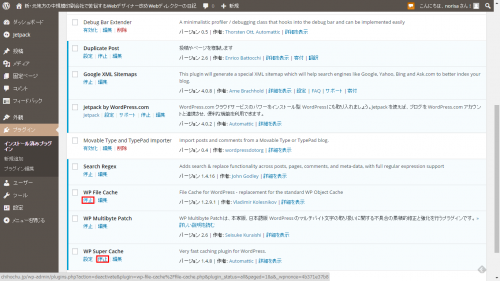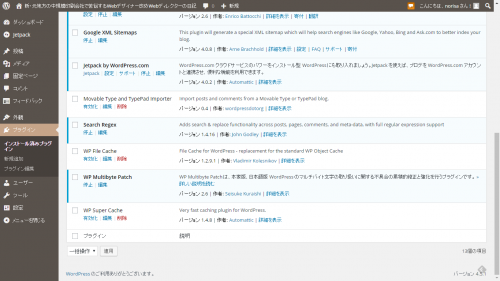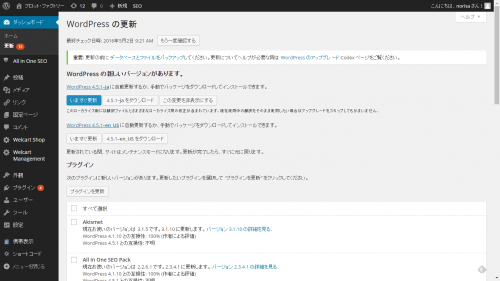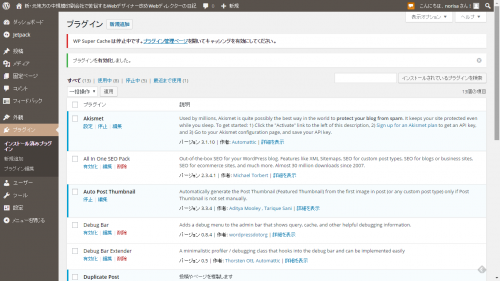WordPressのワンクリックアップグレードはキャッシュ系プラグインを停止してからしよう
1年以上前の記事です。内容が古い可能性があります。
先日の、ワードプレスアップグレード時のトラブルを踏まえ、ワンクリックアップグレード時に注意すべき点をメモしておくことにしました。
なんだかんだ言って、ちゃんとしたた手順って結構面倒なんですよねぇ。
□ ワードプレス(WordPress)のアップグレードをちゃんとやってみた【さくらインターネットの場合】
データベースのバックアップなんて、どうやったらいいかわからないって人もいるんじゃないでしょうか。
ってか、自分ではできないところも結構あると思います。
でも、アップグレードしないでおくっていうのもまずいわけですし、とはいえ、先日のように管理画面に入れなくなってしまうのも困る。
であれば、まずはその原因である「キャッシュ系プラグイン」をいったん無効にしてからアップグレードするようにしたらどうでしょうか?
手順は簡単です。
- 「プラグイン」→「インストール済みプラグイン」といって対象のプラグインにある「停止」をクリックします。
自分の場合は「WP File Cache」と「WP Super Cache」を使用していますので両方「停止」します。

- 停止に成功すると太字(ボールド)から通常の状態になります。

- この状態でワンクリックでアップグレード(「ダッシュボード」→「更新」→「いますぐ更新」をクリック)

※サイト変わってますが沖に鳴らさずに^^; - 必要であればもう一度プラグインを起動させる。(「プラグイン」→起動させたいプラグインの「有効化」をクリック)

(WP Super Cacheの場合はもう一手間必要なようです。)
以上、
これだけでも、トラブル減るんじゃないかと思っているのですがどうなんでしょうか?
関連記事
□ WordPressでプレビューが見れなくなったらプラグイン「WP File Cache」「WP Super Cache」を無効化→有効化 | ちほちゅう
□ ワンクリックアップグレードでワードプレス終了。「更新の必要はありません この WordPress のデータベースはすでに最新のものです」と出て先へ進めなくなった時の対処法
□ アップグレードで予約投稿(自動投稿)ができなくなった?「更新の必要はありません この WordPress のデータベースはすでに最新のものです」と出て先へ進めなくなったら危険
□ 「WP File Cache」が原因で起きたトラブル対応で「WP File Cache」を削除して起きたトラブルは「WP File Cache」を再インストールで解決
アドセンス広告メイン
関連記事
-

-
他サービスとの連携を止める方法 【foursquare編】
1年以上前の記事です。内容が古い可能性があります。[ 手順が変わってい …
-

-
「キラキラ☆ウォーカー(kira2-w.com)」のパズドラ魔法石212個無料は本当か確かめてみた
1年以上前の記事です。内容が古い可能性があります。ってか、ぶっちゃけ釣られました …
-

-
Google+ページとWordPressを連携させた時、記事を一般公開設定にする方法
1年以上前の記事です。内容が古い可能性があります。今まで使っていたブログサービス …
-

-
勢いで「殺すぞ」と書き込むと逮捕されるので注意
1年以上前の記事です。内容が古い可能性があります。当ブログもコメント削除は管理人 …
-

-
ちょっと待った!! そのつぶやき問題ないですか?
1年以上前の記事です。内容が古い可能性があります。最近ではインターネット界はソー …
-

-
「Windows 10」はどれをとっても「Windows 7」、「Windows 8」以上、容量もメモリも少なくても動きます
1年以上前の記事です。内容が古い可能性があります。「Windows 10」へのア …
-

-
「Taberareloo」がよさそうなのでFirefoxからChromeに乗り換えた【前編】
1年以上前の記事です。内容が古い可能性があります。「Taberareloo」って …
-

-
デマを広める前に右クリックで「この画像を検索」。ツイッターでのリツイートは特に注意!
1年以上前の記事です。内容が古い可能性があります。先日、都内で凄い雹が降ったとツ …
-

-
今度はPowerPointが原因?書類の使い回しはプロパティをチェック
1年以上前の記事です。内容が古い可能性があります。何度も企画書を書いているうちに …
-

-
フォトショップが立ち上がらなくなったときの対処法
1年以上前の記事です。内容が古い可能性があります。最近、自宅でフォトショップを開 …